Εύκολος και γρήγορος οδηγός root για Android

Αφού κάνετε root το τηλέφωνό σας Android, έχετε πλήρη πρόσβαση στο σύστημα και μπορείτε να εκτελέσετε πολλούς τύπους εφαρμογών που απαιτούν πρόσβαση root.
Όταν εργάζεστε από το σπίτι, υπάρχει μεγάλη πιθανότητα να χρησιμοποιήσετε μια δεύτερη οθόνη για να ολοκληρώσετε τα πράγματα. Απλά πρέπει να έχετε τόσες πολλές πηγές ανοιχτές ώστε να μην μπορείτε να εργαστείτε άνετα χωρίς δεύτερη οθόνη, το ίδιο μπορεί να συμβεί όταν βρίσκεστε στη συσκευή σας Android.
Ενεργοποιώντας το Split Screen Multitasking, μπορείτε να κάνετε πράγματα όπως να συγκρίνετε τις προδιαγραφές δύο τηλεφώνων. Με αυτόν τον τρόπο, μπορείτε να αποφασίσετε ποιο από τα τηλέφωνα Samsung θα είναι τελικά δικό σας χωρίς να χρειάζεται να κάνετε εναλλαγή μεταξύ καρτελών.
Για να χρησιμοποιήσετε τη λειτουργία, βεβαιωθείτε ότι όλες οι εφαρμογές είναι κλειστές, με αυτόν τον τρόπο, οι εφαρμογές που θέλετε να χρησιμοποιήσετε σε λειτουργία διαίρεσης οθόνης είναι πιο εύκολο να βρεθούν.
Μόλις κλείσουν όλες οι εφαρμογές, ανοίξτε την πρώτη εφαρμογή που θέλετε να συμπεριλάβετε και κλείστε την. Επαναλάβετε αυτό που μόλις κάνατε με τη δεύτερη εφαρμογή. Προχωρήστε και ανοίξτε τις πρόσφατες εφαρμογές και πατήστε παρατεταμένα το εικονίδιο της εφαρμογής.
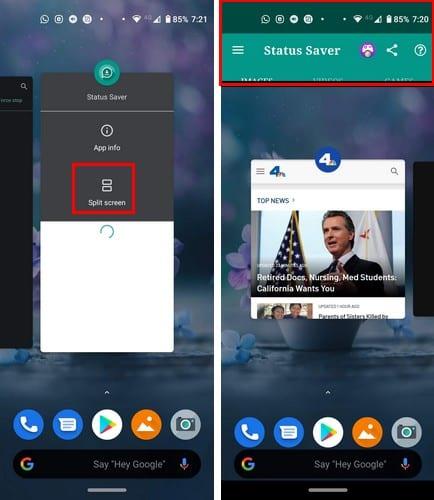
Αφού πατήσετε για μερικά δευτερόλεπτα, θα πρέπει να εμφανιστεί η επιλογή διαχωρισμού οθόνης. Επιλέξτε την επιλογή και η εφαρμογή θα τοποθετηθεί αυτόματα στο πλάι. Απλώς αγγίξτε το εικονίδιο της άλλης εφαρμογής που θέλετε να συμπεριλάβετε και οι δύο εφαρμογές θα καταλαμβάνουν το ήμισυ της οθόνης.
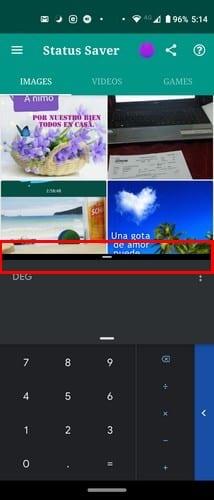
Εάν θέλετε να δείτε περισσότερες από μία εφαρμογή, πατήστε και μετακινηθείτε πάνω ή κάτω στο κεντρικό διαχωριστικό. Με το να φύγει, το διαχωριστικό θα πάει πίσω στη μέση, δεν θα μείνει εκεί που το άφησες.
Για να κλείσετε τη λειτουργία πολλαπλών εργασιών σε χωριστή οθόνη , αγγίξτε το κεντρικό διαχωριστικό και σύρετε το δάχτυλό σας μέχρι τέρμα προς τα πάνω ή προς τα κάτω για να καταλάβετε μία εφαρμογή ολόκληρη την οθόνη.
Ανάλογα με τη συσκευή που διαθέτετε, μπορείτε να δείτε περισσότερες εφαρμογές χωρίς να χρειάζεται να πατάτε συνέχεια το κεντρικό διαχωριστικό. Το χειρότερο πράγμα που μπορεί να συμβεί είναι ότι το κεντρικό διαχωριστικό θα αναπηδήσει πίσω στο κέντρο.
Το να μπορείτε να βλέπετε δύο εφαρμογές ταυτόχρονα εξοικονομείτε χρόνο. Η λειτουργία θα πρέπει να λειτουργεί ανεξάρτητα από το εάν τη χρησιμοποιείτε σε κατακόρυφη λειτουργία.
Θεωρείτε χρήσιμη τη λειτουργία πολλαπλών εργασιών με διαίρεση οθόνης; Μην ξεχάσετε να μοιραστείτε τις σκέψεις σας στα σχόλια παρακάτω.
Αφού κάνετε root το τηλέφωνό σας Android, έχετε πλήρη πρόσβαση στο σύστημα και μπορείτε να εκτελέσετε πολλούς τύπους εφαρμογών που απαιτούν πρόσβαση root.
Τα κουμπιά στο τηλέφωνό σας Android δεν προορίζονται μόνο για τη ρύθμιση της έντασης ήχου ή την ενεργοποίηση της οθόνης. Με μερικές απλές τροποποιήσεις, μπορούν να γίνουν συντομεύσεις για γρήγορη λήψη φωτογραφιών, παράλειψη τραγουδιών, εκκίνηση εφαρμογών ή ακόμα και ενεργοποίηση λειτουργιών έκτακτης ανάγκης.
Αν αφήσατε τον φορητό υπολογιστή σας στη δουλειά και έχετε μια επείγουσα αναφορά να στείλετε στον προϊστάμενό σας, τι πρέπει να κάνετε; Χρησιμοποιήστε το smartphone σας. Ακόμα πιο εξελιγμένο, μετατρέψτε το τηλέφωνό σας σε υπολογιστή για να κάνετε πολλαπλές εργασίες πιο εύκολα.
Το Android 16 διαθέτει γραφικά στοιχεία οθόνης κλειδώματος για να αλλάζετε την οθόνη κλειδώματος όπως θέλετε, καθιστώντας την οθόνη κλειδώματος πολύ πιο χρήσιμη.
Η λειτουργία Picture-in-Picture για Android σάς βοηθά να συρρικνώσετε το βίντεο και να το παρακολουθήσετε σε λειτουργία picture-in-picture, παρακολουθώντας το βίντεο σε μια άλλη διεπαφή, ώστε να μπορείτε να κάνετε άλλα πράγματα.
Η επεξεργασία βίντεο σε Android θα γίνει εύκολη χάρη στις καλύτερες εφαρμογές και λογισμικό επεξεργασίας βίντεο που παραθέτουμε σε αυτό το άρθρο. Βεβαιωθείτε ότι θα έχετε όμορφες, μαγικές και κομψές φωτογραφίες για να μοιραστείτε με φίλους στο Facebook ή το Instagram.
Το Android Debug Bridge (ADB) είναι ένα ισχυρό και ευέλικτο εργαλείο που σας επιτρέπει να κάνετε πολλά πράγματα, όπως εύρεση αρχείων καταγραφής, εγκατάσταση και απεγκατάσταση εφαρμογών, μεταφορά αρχείων, root και flash custom ROM, δημιουργία αντιγράφων ασφαλείας συσκευών.
Με εφαρμογές αυτόματου κλικ. Δεν θα χρειάζεται να κάνετε πολλά όταν παίζετε παιχνίδια, χρησιμοποιείτε εφαρμογές ή εργασίες που είναι διαθέσιμες στη συσκευή.
Ενώ δεν υπάρχει μαγική λύση, μικρές αλλαγές στον τρόπο φόρτισης, χρήσης και αποθήκευσης της συσκευής σας μπορούν να κάνουν μεγάλη διαφορά στην επιβράδυνση της φθοράς της μπαταρίας.
Το τηλέφωνο που αγαπούν πολλοί αυτή τη στιγμή είναι το OnePlus 13, επειδή εκτός από το ανώτερο υλικό, διαθέτει επίσης ένα χαρακτηριστικό που υπάρχει εδώ και δεκαετίες: τον αισθητήρα υπερύθρων (IR Blaster).







